|

©Copyright by Sina
14.01.2009
Dieses Tutorial stammt
allein aus meiner eigenen Handschrift
Es darf ohne meine
Zustimmung weder kopiert noch auf anderen Seiten
zum Download angeboten
werden. Die von mir verwendeten
Materialien stammen aus Tubentauschgruppen.
Das © Copyright liegt
allein bei den jeweiligen Herstellern.
Bild 220 Stadtmauer

 |
Nimm den Pfeil als Positionszeichen mit! |
du
brauchst für dieses tut
PSP X2, aber es geht auch mit niedrigeren versionen
das
material dazu :
bekommst du hier
du brauchst:
3 tube,
filter: fm tile tools>blend emboss bekommst du hier:
hier
filter: xero> porcelain bekommst du hier:
hier
filter: graphics plus> cross shadow bekommst du hier:
hier
entpacke alles
die filter in den plugin ordner und los gehts.............
****************************************************************************************
nun
psp programm öffnen und alle dateien aus dem zip öffnen
1.
öffne neues transparentes bild 550x450
vordergrundfarbe hell #a5b584, hintergrundfarbe dunkel #6b734a
fülle dein blatt mit der dunklen farbe, öffne das tube stadt und füge es
als neue ebene in dein bild ein,
ziehe das bild etwas nach oben an den oberen rand, schaue wie auf mienem
bild, effekte, fm tiles tools,
blend emboss, standardeinstellung, ebene duplizieren, ebene, neue
rasterebene, fülle die mit der hellen
farbe, effekte, textur, jalousie,
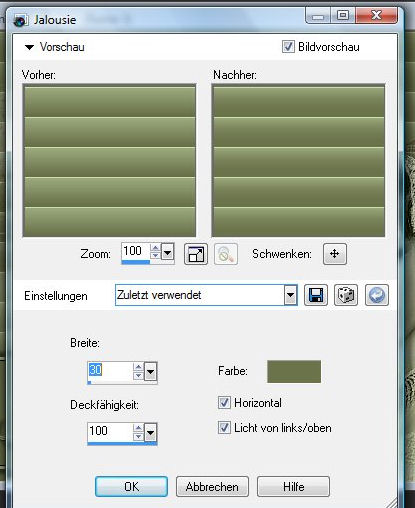
~~~~~~~~~~~~~~~~~~~~~~~~
2.
effekte, fm tile tools, blend emboss, standardeinstellung, eigenschaft,
deckfähigkeit 65%, öffne das bild
streifen und füge es als neue ebene in dein bild ein, ziehe den streifen
nach unten wie auf dem bild bei
mir, effekte, 3d effekte, schlagschatten 5, 5, 50, 5 schwarz, öffne das
tube lady und füge sie als neue
ebene in dein bild ein, effekte, fm tile tools, blend emboss,
standardeinstellung, eigenschaft, mischmodus,
helligkeit vorversion, effekte, 3d effekte, schlagschatten -20, -20, 50, 5
schwarz,
~~~~~~~~~~~~~~~~~~~~~~~~~~~~~~
3.
aktiviere dein textwerkzeug,
erstellen auf vektor, schreibe titel oder name, ebene umwandeln in
rasterebene,
effekte, 3d effekte, schlagschatten, 1, 1, 100, 1 schwarz, 8, 8, 50, 5
schwarz, ebenen, zusammenfassen,
sichtbar zusammenfassen,
~~~~~~~~~~~~~~~~~~~~~~~~
4.
bild, rand hinzufügen, 1pixel dunkel, bild, kopieren, als neues bild
einfügen, bild, rand hinzufügen 20pixel
weiss, markieren mit dem zauberstab, in eine auswahl einfügen (bild sollte
noch in der zwischenablage sein),
effekte, 3d effekte, innenfase, mit der dunklen farbe
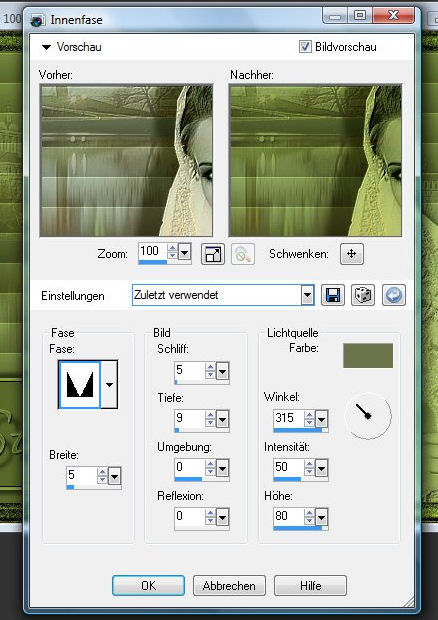
anpassen, bildrauschen hinzufügen/entfernen, bildrauschen hinzufügen,

~~~~~~~~~~~~~~~~~~~~~~~~
5.
effekte, grafics plus, cross shadow, auswahl aufheben, bild, rand
hinzufügen 1pixel dunkel, aktiviere dein
auswahlwerkzeug und ziehe eine auswahl um die lady, effekte, xero,
porcelain, auswahl aufheben,
ebene, neue rasterebene, mache dein wasserzeichen, ebenen, zusammenfassen,
alles zusammenfassen,
~~~~~~~~~~~~~~~~~~~~~~~~
jetzt ist dein bild fertig und du kannst es abspeichern :-)
ich hoffe es hat dir spass gemacht!


Zürich, 14.01.2009
|